Tabla de Contenidos
La realidad aumentada ha evolucionado en los últimos años a pasos agigantados y esto ha hecho que muchas aplicaciones y servicios decidan incorporar esta tecnología. Un ejemplo de ello es el servicio Google Lens, el cual te permite identificar prácticamente cualquier cosa que puedas captar con la cámara de tu dispositivo móvil ya sea Android o iOS. Esto es realmente útil en muchas situaciones de la vida cotidiana como por ejemplo identificar un monumento o poder comprar un producto con tan solo tomarle una foto.
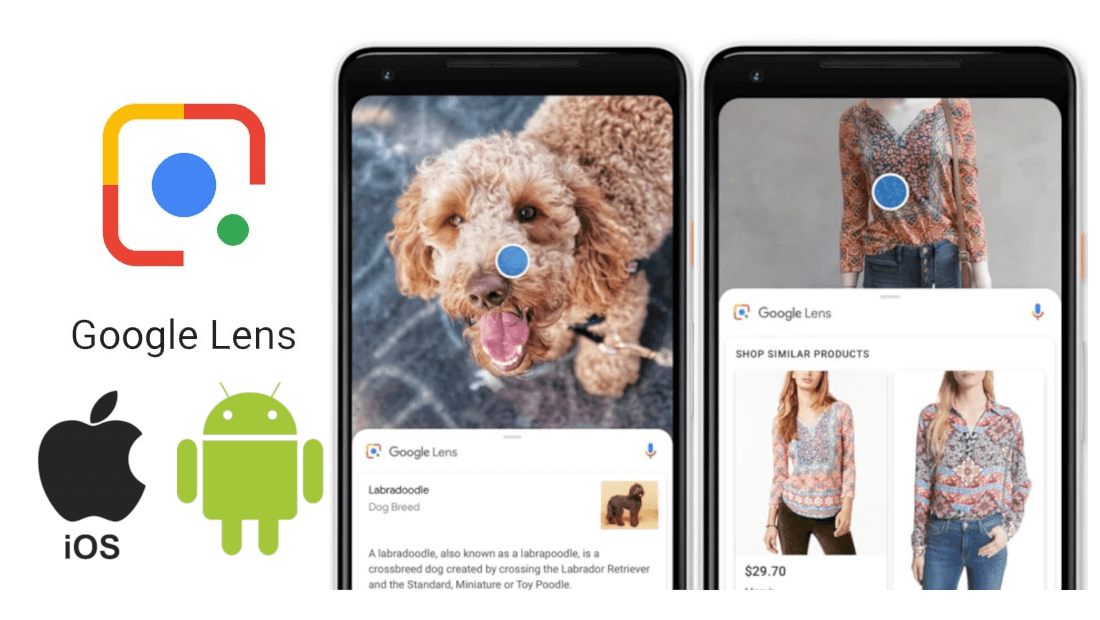
Post relacionados: Como crear un video con las fotos guardadas en Google fotos desde Andorid o iOS.
Desde hace tiempo, los usuarios de dispositivos Android y iPhone pueden usar Google Lens, en el caso de dispositivos Android pueden hacer uso de la app dedicada que te permite escanear cualquier cosa para conocer más información sobre la misma. En el caso de dispositivos iOS, hasta ahora la única manera de hacer uso de esta función era a través de la app Google Fotos, sin embargo desde ayer también podréis usar Google Lens en iPhone a través de la app Google (buscador).
Si usamos la app Google Lens de Android o la app Google de iPhone, solo tenemos que escanear cualquier objeto para obtener información sobre el mismo sin necesidad de tomar una foto. En el caso de iOS cuando usábamos la app Google Fotos, estábamos obligados a tomar una foto con la cámara para posteriormente usar la foto y escanearla con la función Google Lens incluido dentro de la app Google Fotos.
Sin duda alguna, esta función nos brindará la posibilidad de realizar buscar cualquier objeto, animal, producto, lugar y prácticamente cualquier cosa que puedas capturar con la cámara de tu teléfono móvil sin necesidad de tener que escribir ningún tipo de texto en el buscador Google. Dicho esto, si quieres saber cómo funciona Google Lens en Android e iOS, a continuación os mostramos detalladamente cómo usarla:
Como usar Google Lens en Android.
Si tienes un dispositivo Android estas de enhorabuena ya que existe una app especifica llamada Google Lens, la cual es gratuita y puedes descargar e instalar desde el siguiente enlace: Google Lens para Android
Una vez descargada e instalada en tu ordenador solo tendrás que abrir y otorgarle permisos de acceso a la cámara y fotos de tu dispositivo Android. Esto hará que seas dirigido a la interfaz de la app la cual es bastante simple ya que básicamente se activa la cámara de tu dispositivo. Será entonces cuando tendrás que se apuntar la cámara al objeto, lugar, o cualquier cosa que deseas buscar en Google.
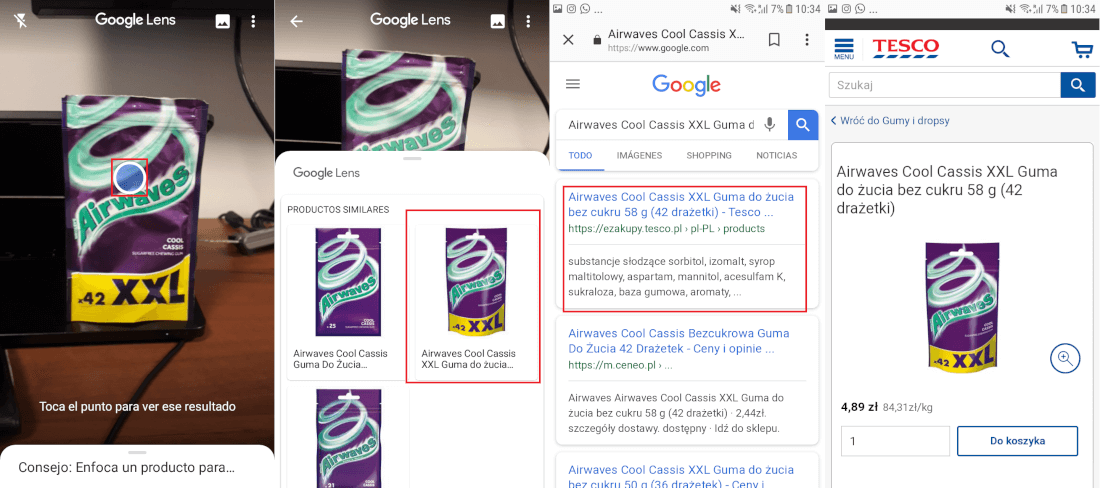
Cuando se muestre un círculo de color sobre aquello que deseas buscar, deberás pulsar sobre él para que tu Google Lens proceda a su búsqueda. Esto hará que de manera automática se muestren varios resultados de aquello que acabamos de escanear. Para saber más detalles solo tendrás que pulsar sobre ella para que la búsqueda se muestre a través del navegador Web de tu teléfono Android.
La navegación a partir de aquí es idéntica a cualquier otra búsqueda con la diferencia que en este caso no hemos tenido que escribir nada ya que la búsqueda se realiza a través de la captura de imagen desde la cámara de tu teléfono Android.
Como usar Google Lens en iPhone (iOS).
Tal y como hemos indicado, desde ayer, los usuarios de dispositivo iOS cuentan con la posibilidad de usar Google Lens desde la app Google (búsqueda). Por lo tanto lo primero que tendremos que hacer será instalar la aplicación oficial de Google desde el App Store lo cual puedes hacer desde el siguiente enlace: Instalar Google para iOS desde el App Store. Si ya tienes instalada la app, asegúrate de que la tienes actualizada a la última versión.
Una vez que la hayas instalado la app deberás abrirla para comprobar que ahora junto al micrófono del campo de búsqueda se muestra también el icono de Google Lens. Tras pulsar sobre dicho icono deberás permitir que la app tenga acceso a la cámara de fotos de tu iPhone. Tras aceptar se mostrará todo lo que tu cámara capte.
En este punto será el momento de apuntar la cámara de tu iPhone hacia aquello que deseas buscar en Google. Una vez detectado por Google Lens, se mostrará un circulo de color azul en el que tendrás que pulsar para que automáticamente se muestren los resultado o la información acerca de lo que has escaneado. Pulsa sobre cualquier opción mostrada para ser dirigido al navegador Web de tu dispositivo para que la búsqueda se muestre como si lo hubieras buscado mediante texto.
Como usar Google Lens en desde la app Google Fotos (iPhone o Android)
En este caso tendrás que descargar e instalar la app Google fotos en tu dispositivo Android o iPhone que puedes hacer desde los siguientes enlaces:
Google Fotos para iPhone desde App Store.
Google Fotos para Android desde Google Play.
Una vez instalada, toma una foto de aquello que deseas buscar. Renglón seguido abre Google Fotos, otorga los permisos necesarios para que se muestren todas las fotos guardadas en tu dispositivo. Aquí tendrás que seleccionar la foto tomada del objeto, lugar o cualquier cosa que queremos buscar.
Cuando la foto ha sido seleccionada se mostrará en la pantalla de manera ampliada. Justo debajo de la foto verás varios iconos entre los que se encuentra el de Google Lens (el tercer icono).
Esto hará que la imagen se escanee y se muestren los resultados de búsqueda relacionados con la imagen. Pulsa sobre dicho resultado para abrirlo en el navegador instalado en tu iPhone o Android.
